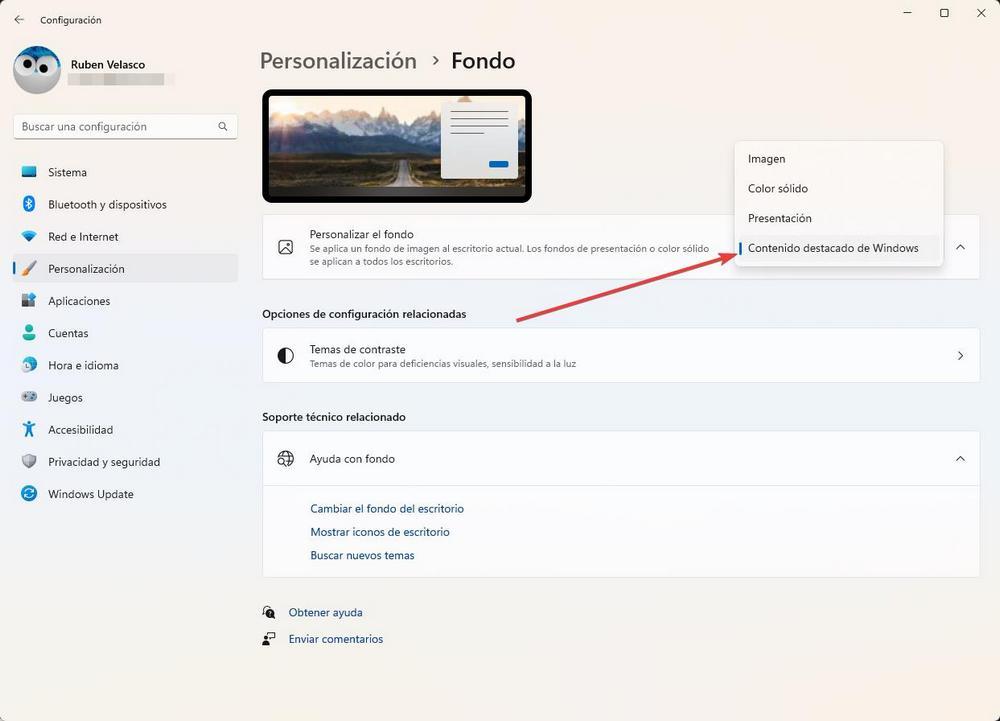इसके परिचय के बाद से, Windows 11 समान माप में एक प्रिय और घृणास्पद प्रणाली रही है। खासकर इसके आमूल-चूल सौंदर्य परिवर्तन के संबंध में। यह प्रणाली उन कैनन के साथ पूरी तरह से टूट जाती है जिनके हम आदी थे, खिड़कियों को गोल करना, प्रारंभ मेनू बदलना, और टास्कबार पर आइकनों को केंद्रित करना, कई अन्य परिवर्तनों के बीच। कई लोगों के लिए, नया विंडोज उपयोग करने के लिए एक बदसूरत, असभ्य और जटिल प्रणाली है। लेकिन कुछ बदलावों के साथ यह संभव है कि हम बिना किसी समस्या के इसके साथ रह सकें।
हालांकि माइक्रोसॉफ्ट यह सुनिश्चित करने की कोशिश करता है कि सभी उपयोगकर्ता एक ऐसी प्रणाली का उपयोग करें जो यथासंभव सजातीय हो, ऑपरेटिंग सिस्टम में बड़ी संख्या में अनुकूलन विकल्प हैं, धन्यवाद जिससे हम इस ओएस को अपने स्वाद और वरीयताओं के अनुकूल बनाने में सक्षम होंगे।

हम आपको तीन बुनियादी सेटिंग्स छोड़ने जा रहे हैं, जिसके लिए हम विंडोज 11 की डिफ़ॉल्ट उपस्थिति को बदलने में सक्षम होने जा रहे हैं ताकि हम इसके साथ और अधिक सहज महसूस कर सकें।
संक्षिप्त ब्राउज़र दृश्य का उपयोग करें
फाइल एक्सप्लोरर विंडोज के पिछले संस्करणों के बाद से काफी बदल गया है। और भी बहुत कुछ बदलेगा (बेहतर के लिए) जब 2022 का अपडेट आएगा। यह उन अनुप्रयोगों में से एक है जिसका हम दैनिक आधार पर सबसे अधिक उपयोग करते हैं, क्योंकि इसके लिए धन्यवाद हम उन सभी फाइलों को देख सकते हैं जिन्हें हमने फ़ोल्डरों और हार्ड ड्राइव पर संग्रहीत किया है। इसलिए, यह सबसे सहज पहलुओं में से एक है जो हमें महसूस कराता है।
डिफ़ॉल्ट रूप से, फ़ाइल एक्सप्लोरर आइटम के बीच बहुत अधिक स्थान छोड़ता है। लेकिन इसे कुछ ही क्लिकों के साथ ठीक किया जा सकता है, जिसे इस नाम से जाना जाता है। कॉम्पैक्ट दृश्य ".
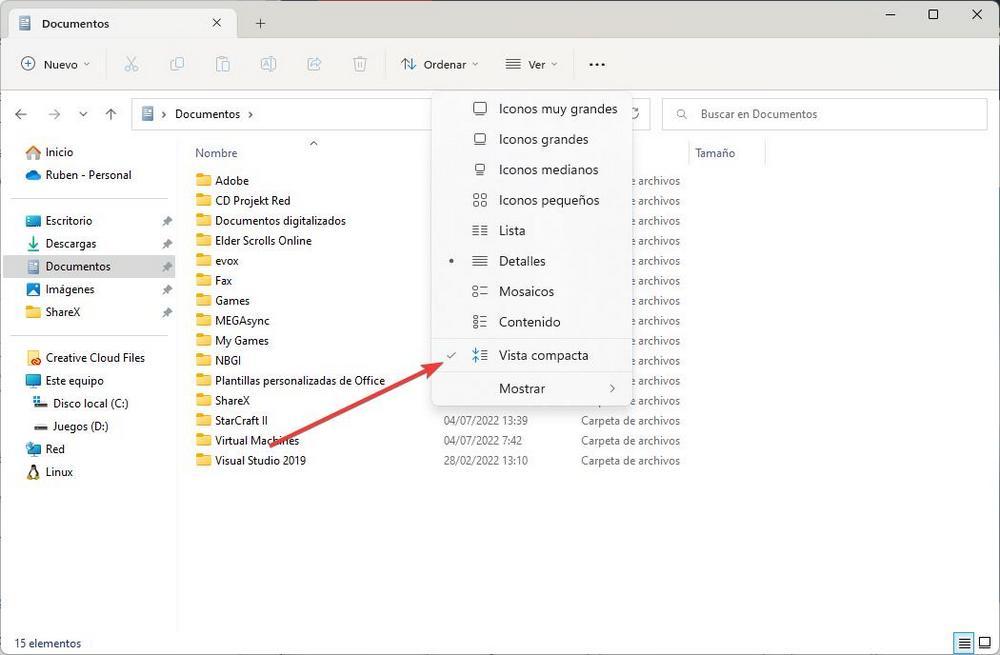
"व्यू" मेनू में हम यह विकल्प पा सकते हैं। इसकी जाँच करके हम देख सकते हैं कि कैसे ब्राउज़र तत्व अब छोटे हो गए हैं और उनके बीच बहुत कम जगह है। एक ऐसा फ़ंक्शन, जो अगर हम चीजों को कम करना पसंद करते हैं, तो विंडोज 11 के साथ हमारे अनुभव में काफी सुधार होगा।
टास्कबार को बाईं ओर संरेखित करें
एक और पहलू जो उपयोगकर्ताओं को सबसे कम पसंद आया, वह यह है कि आइकन टास्कबार पर केंद्रित होते हैं। इस अर्थ में, माइक्रोसॉफ्ट ने स्पष्ट रूप से मैकोज़ की प्रतिलिपि बनाई है, और बाईं ओर के आइकन हमेशा ओएस का एक विशिष्ट पहलू रहे हैं। सौभाग्य से, अगर हम उन्हें केंद्रित करना पसंद नहीं करते हैं, तो हम हमेशा कर सकते हैं उन्हें बाईं ओर संरेखित करें , जैसा कि वे हमेशा से रहे हैं।
![]()
ऐसा करने के लिए, हमें बस कॉन्फ़िगरेशन मेनू में प्रवेश करना होगा, और वैयक्तिकरण> टास्कबार अनुभाग पर जाना होगा, और, "टास्कबार व्यवहार" अनुभाग में, हम इन आइकनों का स्थान बदल सकते हैं।
विंडोज 11 का बैकग्राउंड रोजाना बदलें
अंत में, एक अन्य फ़ंक्शन जो हमें नए Microsoft सिस्टम के साथ अधिक सहज महसूस करने में मदद कर सकता है, वह है वॉलपेपर को अनुकूलित करना। विंडोज 11 हमें विंडोज के किसी भी अन्य संस्करण की तरह ही पृष्ठभूमि बदलने की अनुमति देता है। लेकिन यह हमें क्या करने की अनुमति भी देता है स्पॉटलाइट का उपयोग करें हर दिन स्वचालित रूप से वॉलपेपर बदलने के लिए पृष्ठभूमि।
हम इस फ़ंक्शन को सेटिंग मेनू में, वैयक्तिकरण> विंडोज फीचर्ड कंटेंट के तहत सक्रिय कर सकते हैं। इस तरह हम हर दिन एक नया बैकग्राउंड लॉन्च करेंगे। और, अगर हमें यह पसंद नहीं है, तो हम हमेशा अगले पर जा सकते हैं।